जब तक आप पार्क और जंगलों को हरे रंग में चिह्नित नहीं करना चाहते हैं, तब तक ऐप्पल के मैप्स ऐप को हाल ही में बहुत अच्छा मिला है। ऐप्पल के अधिकांश बिल्ट-इन ऐप्स की तरह, 3-डी टच के साथ उपयोग किए जाने पर मैप्स और भी बेहतर होते हैं। ऐप आइकन से लेकर छोटे मौसम तक हर चीज को कोने में दबाकर, आप शॉर्टकट और अतिरिक्त जानकारी तक पहुंच सकते हैं। चलो एक नज़र मारें।
3D अपना स्थान चिह्नित करने के लिए मानचित्र आइकन स्पर्श करें
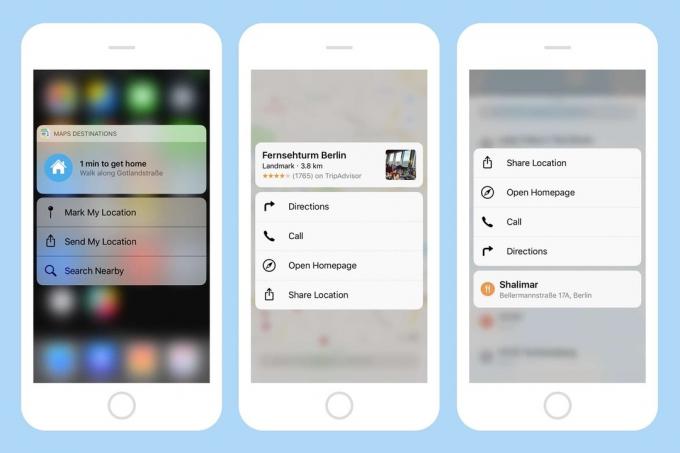
फोटो: मैक का पंथ
मज़ा ऐप आइकन पर शुरू होता है। बस अपनी होम स्क्रीन पर (या स्पॉटलाइट परिणाम और सिरी ऐप सुझावों में) मानचित्र आइकन को बलपूर्वक स्पर्श करें, और आप अपने वर्तमान स्थान को चिह्नित करने, अपना स्थान साझा करने, या आस-पास खोजने के लिए चुन सकते हैं। इनमें से प्रत्येक स्थान साझा करने के मामले में मैप्स ऐप में या संदेश ऐप से ही किया जा सकता है, लेकिन यह बहुत तेज़ और अधिक सहज है। आप उस स्थान को चिह्नित करना चाह सकते हैं जहां आप बाद में जाने के लिए एक अच्छा रेस्टोरेंट पसंद करते हैं, उदाहरण के लिए, या a वह रास्ता जहाँ आपने जंगल में एक मोड़ लिया था, या हो सकता है कि आप बस यह याद रखना चाहते हैं कि आपने कहाँ दफनाया था खजाना। यह उन सभी को फिर से खोजने का तरीका है।
3D दिशा निर्देश और अधिक प्राप्त करने के लिए किसी स्थान को स्पर्श करें
जब आप मानचित्र पर कहीं ऐसा स्थान पाते हैं जिसके बारे में आप अधिक जानना चाहते हैं, तो बस उसे बलपूर्वक स्पर्श करें। बहुत कम से कम, आप इस स्थान को साझा करने में सक्षम होंगे, या आप अभी कहीं से भी इसके लिए दिशा-निर्देश प्राप्त कर सकेंगे। यदि मानचित्र स्थान के बारे में अधिक जानता है, तो आप उस स्थान को सीधे (फ़ोन पर!) कॉल करने में सक्षम हो सकते हैं, या उसकी वेबसाइट पर जा सकते हैं। यह बहुत ज्यादा नहीं लग सकता है, लेकिन यह पता लगाने का एक शानदार तरीका है कि अगर आप किसी अजीब शहर में हैं तो आसपास क्या है।
पिछले खोज परिणामों तक पहुंचें
जब आप मैप्स के सर्च बॉक्स पर टैप करते हैं, जो आईफोन में स्क्रीन के नीचे होता है, तो आपको अपनी पिछली खोजों और खोज परिणामों की एक सूची भी मिलती है। 3D इन परिणामों में से किसी एक को उसी विकल्प के साथ पॉपओवर प्राप्त करने के लिए स्पर्श करें, जैसा कि आप मानचित्र पर 3D स्पर्श करने पर प्राप्त करते हैं, जैसा कि ऊपर बताया गया है।
जल्दी से मौसम की जाँच करें

फोटो: मैक का पंथ
मुख्य मानचित्र स्क्रीन के निचले कोने में नीचे छोटा मौसम आइकन देखें? वह जो सूर्य या बादल और वर्तमान तापमान दिखाता है? उस पर एक कठिन प्रेस का प्रयास करें। शेष दिन के लिए मौसम पूर्वानुमान के साथ एक छोटा सा बॉक्स पॉप अप करता है। थोड़ा जोर से दबाएं और स्थान मौसम ऐप में खुल जाता है, जहां आप इसे अपने मौसम स्थानों में जोड़ना चुन सकते हैं, या बस इसे देख सकते हैं। यह देखना आसान है कि आज दोपहर आपके क्षेत्र में बारिश होगी या नहीं, लेकिन यह तब और भी बेहतर है जब आप मानचित्र पर दुनिया भर में देख रहे हों। कुछ दिनों में आप जिस स्थान का दौरा कर रहे हैं, वहां के वर्तमान मौसम के बारे में उत्सुक हैं? बस मानचित्र पर जगह ढूंढें और इस ट्रिक का उपयोग करें।
3D टच, जैसा कि हम कहते रहते हैं, आपके iPhone का उपयोग करने का एक शानदार तरीका है। धीरे-धीरे, ये शॉर्टकट स्वचालित हो जाते हैं। यदि आप कभी भी अपने आप को अपने iPad की स्क्रीन पर जोर से दबाते हुए पाते हैं, तो आपको पता चल जाएगा कि आपको वास्तव में 3D टच की आदत हो गई है।

